
安卓刷机后还原系统,轻松恢复原厂纯净体验
时间:2025-02-21 来源:网络 人气:
手机刷机后,系统还原成了难题?别急,让我带你一步步解开这个谜团,让你的安卓手机焕然一新!
一、刷机后的系统还原,你了解多少?
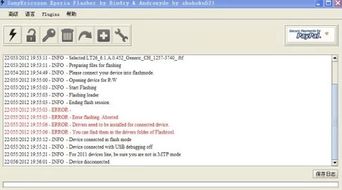
刷机,对于安卓手机用户来说,就像给手机换了个新衣裳。不过,新衣裳穿久了,难免会有点小瑕疵,这时候,系统还原就派上用场了。简单来说,系统还原就是将手机恢复到刷机前的状态,就像时间倒流一样。
二、还原系统,你需要准备什么?

1. 电量充足:在进行系统还原之前,一定要确保手机电量充足,以免在还原过程中电量耗尽,导致数据丢失或更严重的硬件损伤。
2. 数据备份:虽然刷机前通常建议进行数据备份,但如果尚未备份,而手机仍能开机且能访问设置,应立即使用合适的工具或应用进行备份。
3. 进入Recovery模式:Recovery模式是系统还原的关键步骤,通常可以通过同时按住音量“+”键和电源键几秒钟的方式进入。
三、进入Recovery模式,开启系统还原之旅

1. 通用方法:通常可以通过同时按住音量“+”键和电源键几秒钟的方式进入Recovery模式,不同品牌和机型可能有细微差别。
2. 使用第三方软件:如果通用方法不适用,可以尝试使用如SP Flash Tool、Odin等第三方软件,通过电脑连接手机来进入下载模式或Recovery模式。
四、选择恢复出厂设置,重拾手机新生活
1. 清除数据:在Recovery模式下,使用音量键进行上下选择,找到“wipe data/factory reset”(清除数据/恢复出厂设置)选项,并使用电源键确认,此操作将清除手机内所有数据,恢复到出厂状态。
2. 清除Cache分区:完成工厂重置后,为避免旧系统的残留文件影响新系统的稳定性,建议选择“wipe cache partition”(清除Cache分区)。
五、备份还原,轻松搞定
1. 备份:在Recovery模式下,选择“Backup and Restore”(备份与还原),然后选择“Backup”(备份),Recovery自动开始备份你的系统至SD卡。
2. 还原:备份完成后,选择“Reboot”(重启)重新启动你的手机。进入Recovery模式后,选择“Backup and Restore”,然后选择“Restore”(还原),系统会自动恢复最新的备份文件。
六、一键重装,轻松解决系统问题
1. 下载刷机软件:在电脑上下载并安装刷机软件,如刷机精灵、卓大师等。
2. 选择适合的ROM:通过刷机软件的界面选择或搜索合适的ROM,确保其与您的设备型号和版本相匹配。
3. 进入Fastboot模式并连接电脑:根据软件指示将手机重启至Fastboot模式,并通过USB线连接至电脑。
4. 开始刷机:按照软件指示进行操作,等待刷机完成。
七、注意事项
1. 备份重要数据:在刷机或系统还原之前,一定要备份重要数据,以防万一。
2. 谨慎操作:刷机或系统还原过程中,请谨慎操作,避免误操作导致手机变砖。
3. 选择可靠来源:下载刷机包或ROM时,请选择可靠来源,避免下载到恶意软件。
刷机后的系统还原,其实并没有那么复杂。只要按照以上步骤操作,你就能轻松解决系统问题,让你的安卓手机焕然一新!快来试试吧!
相关推荐
教程资讯
教程资讯排行













